Asus P5KPL-AM BR – страница 3
Инструкция к Материнской Плате Asus P5KPL-AM BR
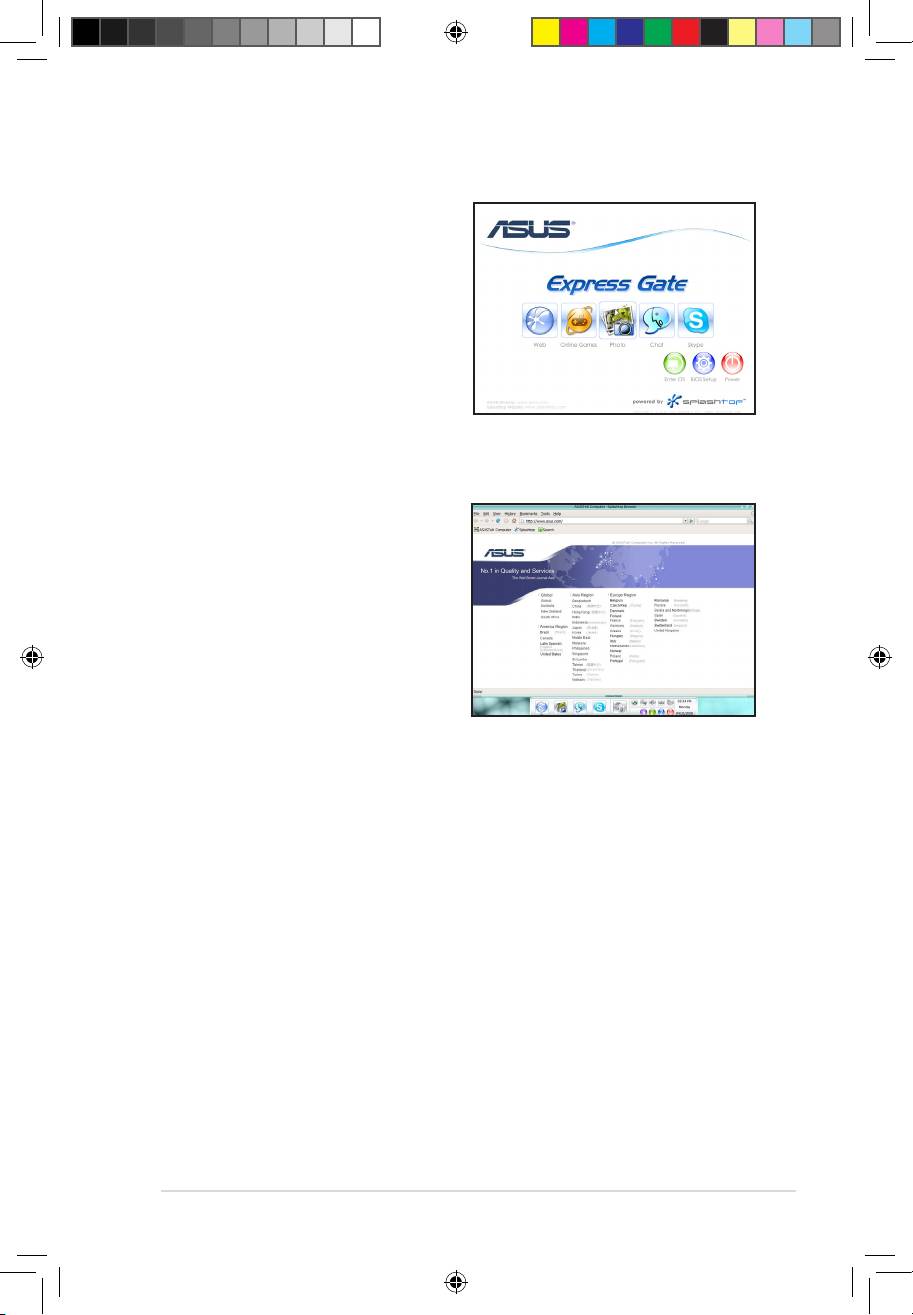
ASUS P5KPL-AM/BR
1-31
A Tela Splash
A tela splash do Express Gate aparece dentro
de alguns segundos após a inicialização.
Deste ponto, você inicia imediatamente a
navegar na Internet, conversar no Skype,
entrar no Sistema Operacional ou BIOS ou
desligar seu computador.
Se você não zer qualquer seleção, o Express
Gate fecha automaticamente e inicia seu
Sistema Operacional após algum tempo. A
contagem regressiva é visualizada dentro do
botão Enter OS. Se você mover o mouse ou
pressionar uma tecla, a contagem pára e o
temporizador desaparece, assim você pode ter o tempo que quiser para fazer uma seleção.
O Ambiente Express Gate
A primeira vez que entrar no ambiente
Express Gate, tanto através da execução
da web ou Skype da tela splash, aparece
pela primeira vez o assistente. A primeira
vez, o assistente guia você na conguração
dos ajustes do Express Gate assim como a
língua, data e hora e resolução da tela.
Uma vez dentro do ambiente Express Gate, clicar nos ícones na Barra de Ativação, de
modo padrão, na parte inferior da tela, para lançar ou mudar entre os softwares. Você pode
reorganizar, redimensionar ou mover janelas. Traga uma janela para o plano de fundo ao
clicar dentro dela ou clicando no ícone do software correspondente. Redimensione uma
janela, arrastando qualquer um dos seus quatro cantos. Mova uma janela, arrastando sua
barra de título.
Além de usar a Barra de Ativação, você também pode mudar entre os softwares,
pressionando <Alt> + <Tab> no teclado. Você também pode clicar com o botão direito em
qualquer local na área de trabalho para trazer um menu dos softwares.
O triângulo vermelho em um ícone de software na Barra de Ativação denota que o software
já está sendo executado. Isto signica que você pode alterá-lo sem qualquer demora. Em
casos raros, onde um software pára de responder, clique com o botão direito em seu ícone
para forçar a fechá-lo.
+B. P5KPL-AM&BR_Ch1 (01-30).indd31 31 2009.4.1 11:25:07 AM
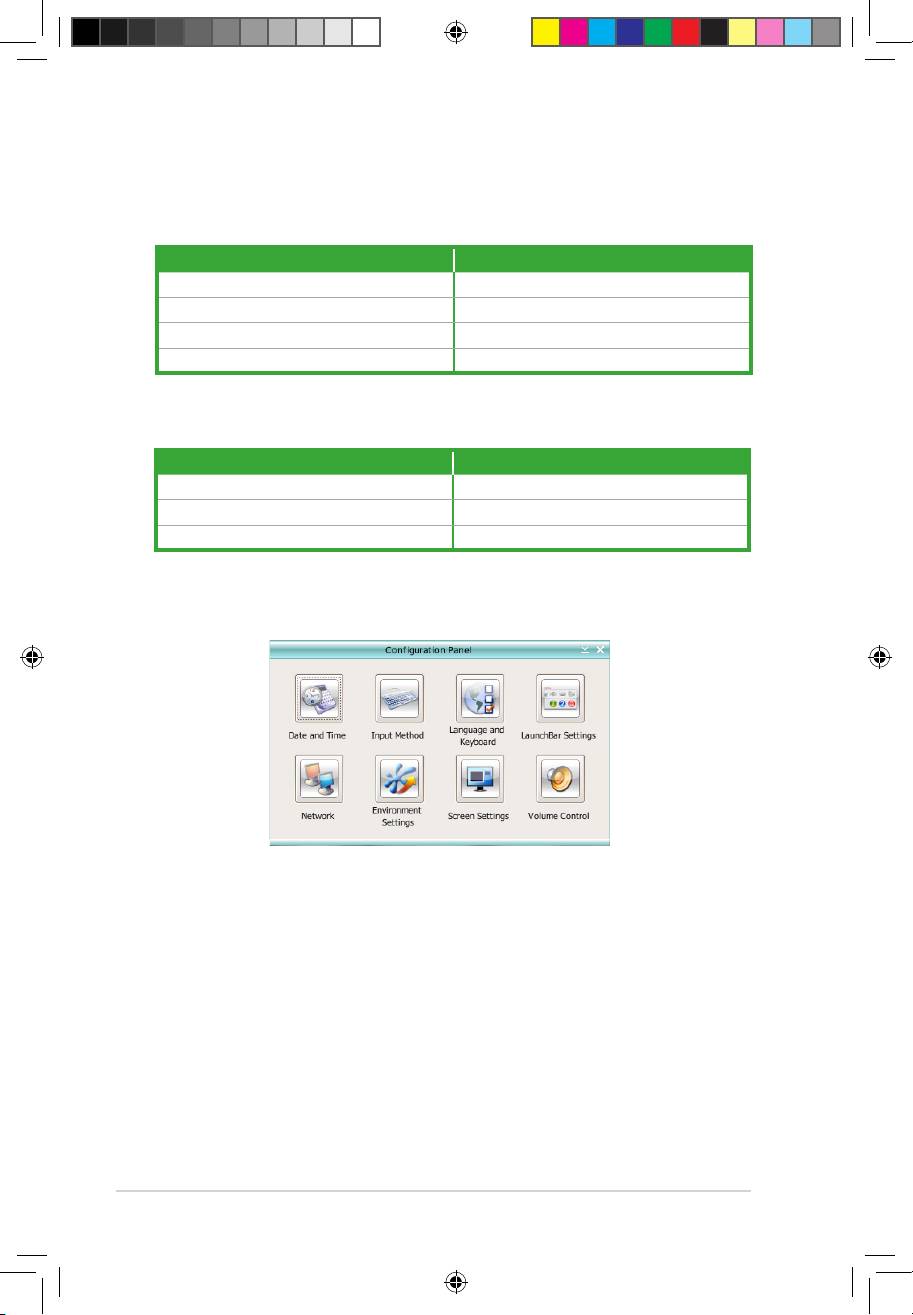
1-32
Capítulo 1: Introdução ao Produto
Conhecendo as teclas de atalho do Express Gate
Aqui está uma lista das teclas de atalho usadas com mais frequência para o Express Gate.
Na primeira tela
Tecla Função
<PAUSE/BREAK>
Desligar
<ESC>
Continuar a inicializar o Sistema Operacional
<DEL>
Entrar na instalação da BIOS
Entrar no pop-up de seleção de Inicialização
Teclas de atalho do Express Gate
Tecla Função
<Alt> + <Tab>
Muda entre as aplicações
<Ctrl> + <Alt> + <Del>
Traz a caixa de diálogo de desligamento
<Ctrl> + <Alt> + <Print Screen>
Salva imagens na tela
Usar o painel de conguração para modicar os ajustes do Express Gate.
Clicar em um ícone para abrir uma ferramenta de conguração em particular. As seguintes
ferramentas estão disponíveis:
• Date and Time: Isto permite que você ajuste a data, hora e fuso horário.
• Input Method: Isto permite que você escolha seu método de entrada favorito.
• Language and Keyboard: Isto permite que você escolha suas preferências de
linguagem e teclado.
• LanchBar Settings: Isto permite personalizar seus ajustes da Barra de Tarefas.
• Network: Especique como o seu computador se conecta à Internet. Ative a porta da
rede. LAN1 refere-se à porta da rede RJ-45 no seu computador. Também especique
se usa DHCP (mais comum) ou IP estático. Para PPPoE e sem o (opcional), coloque
as credenciais de login (nome de usuário, senha, SSID, etc) também.
+B. P5KPL-AM&BR_Ch1 (01-30).indd32 32 2009.4.1 11:25:08 AM
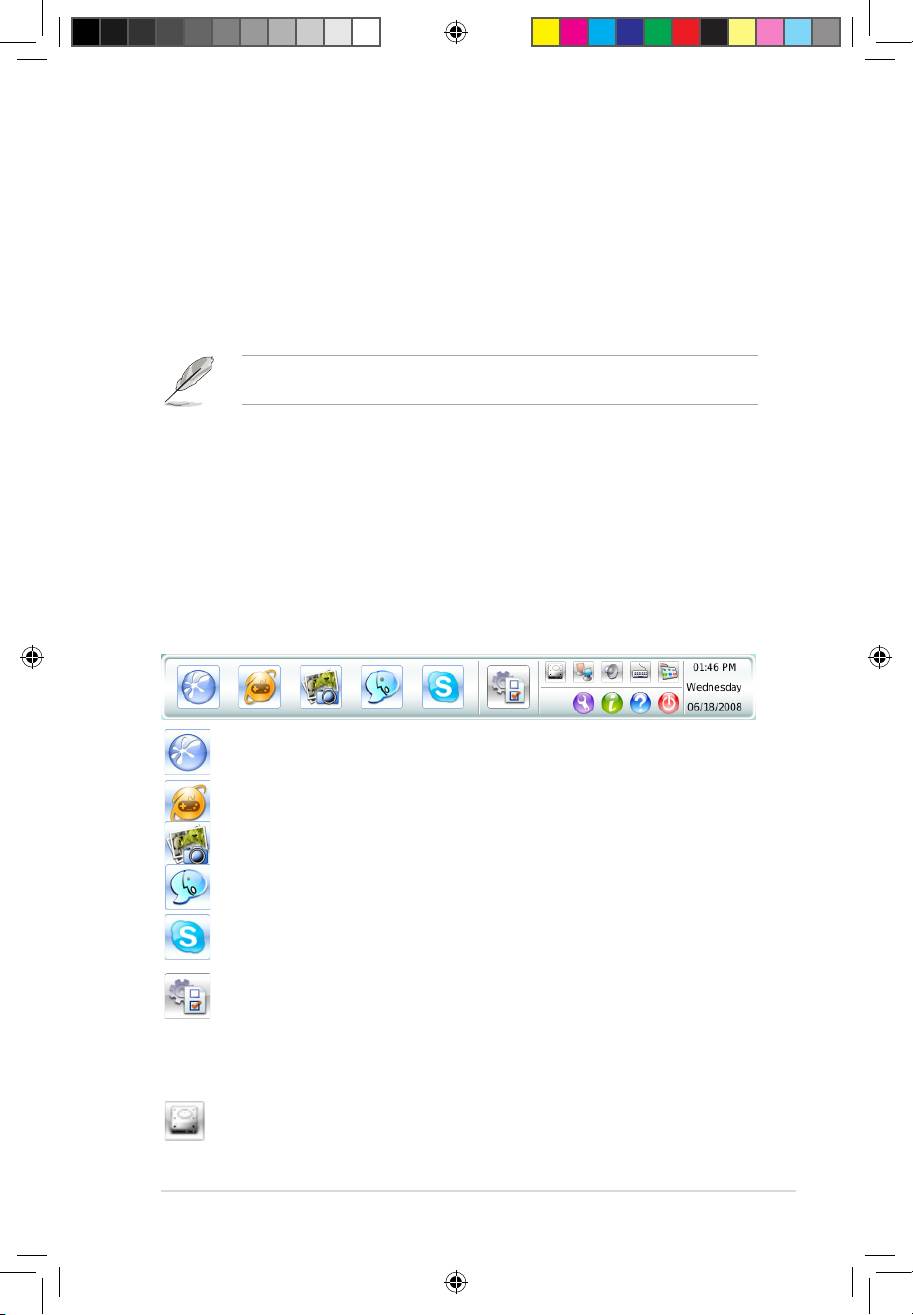
ASUS P5KPL-AM/BR
1-33
• Environment Settings: Esta função permite limpar todos os ajustes do Express Gate
e qualquer informação salva no navegador da web como favoritos, cookies e histórico.
Os dados do usuário são armazenados nas congurações padrão originais.
Depois de clicar em Restore System, uma caixa de diálogo de conrmação é exibida.
Se você clicar em Sim na caixa de diálogo de conrmação, seu sistema é reinicializado
imediatamente. Executar novamente o ambiente do Express Gate para nalizar
a limpeza dos ajustes. Isto é útil em raros casos quando os ajustes podem estar
corrompidos.
Na primeira vez, o Assistente irá ser executado novamente quando você entrar no
ambiente do Express Gate depois da limpeza de seus ajustes.
• Screen Settings: Escolha a melhor resolução ótima da tela para sua visualização.
• Volume Control: Controle o volume da saída do seu alto-falante, entrada de
microfone, etc.
Usando a Barra de Tarefas
A Barra de Ativação tem muitos ícones do sistema que mostram a você vários estados
e deixam que congure individualmente as congurações do Express Gate. A Barra de
Ativação pode ser congurada para auto-ocultar, se você quer mais espaço na tela para os
softwares. Ela também pode ser congurada para encaixar qualquer dos quatro cantos da
visualização.
Inicia o para um acesso rápido à World Wide Web.
Abre a página web de Jogos Online.
Inicia a ferramenta do organizador / álbum do Photo Manager.
Inicia a ferramenta de mensagem instantânea Chat.
Inicia o software Skype, que permite a você chamar outras pessoas no Skype
gratuitamente, oferecendo também um preço acessível, comunicação de voz
para telefones em todo o mundo de alta qualidade.
Abre o Painel de Conguração que deixa que você especique as denições de
rede e outras preferências.
Em casos raros, onde um dos vários softwares param de responder, você pode fazer um
clique com o botão direito no seu ícone e depois selecione Close para forçá-lo a fechar.
Os menores ícones no lado direito para a Barra de Ativação são:
Faça um clique neste ícone para abrir a janela do Gerenciador de Arquivos, que
permite a você convenientemente acessar aos arquivos no drive USB. Se um
dispositivo USB é detectado, o ícone contém uma seta verde.
+B. P5KPL-AM&BR_Ch1 (01-30).indd33 33 2009.4.1 11:25:09 AM
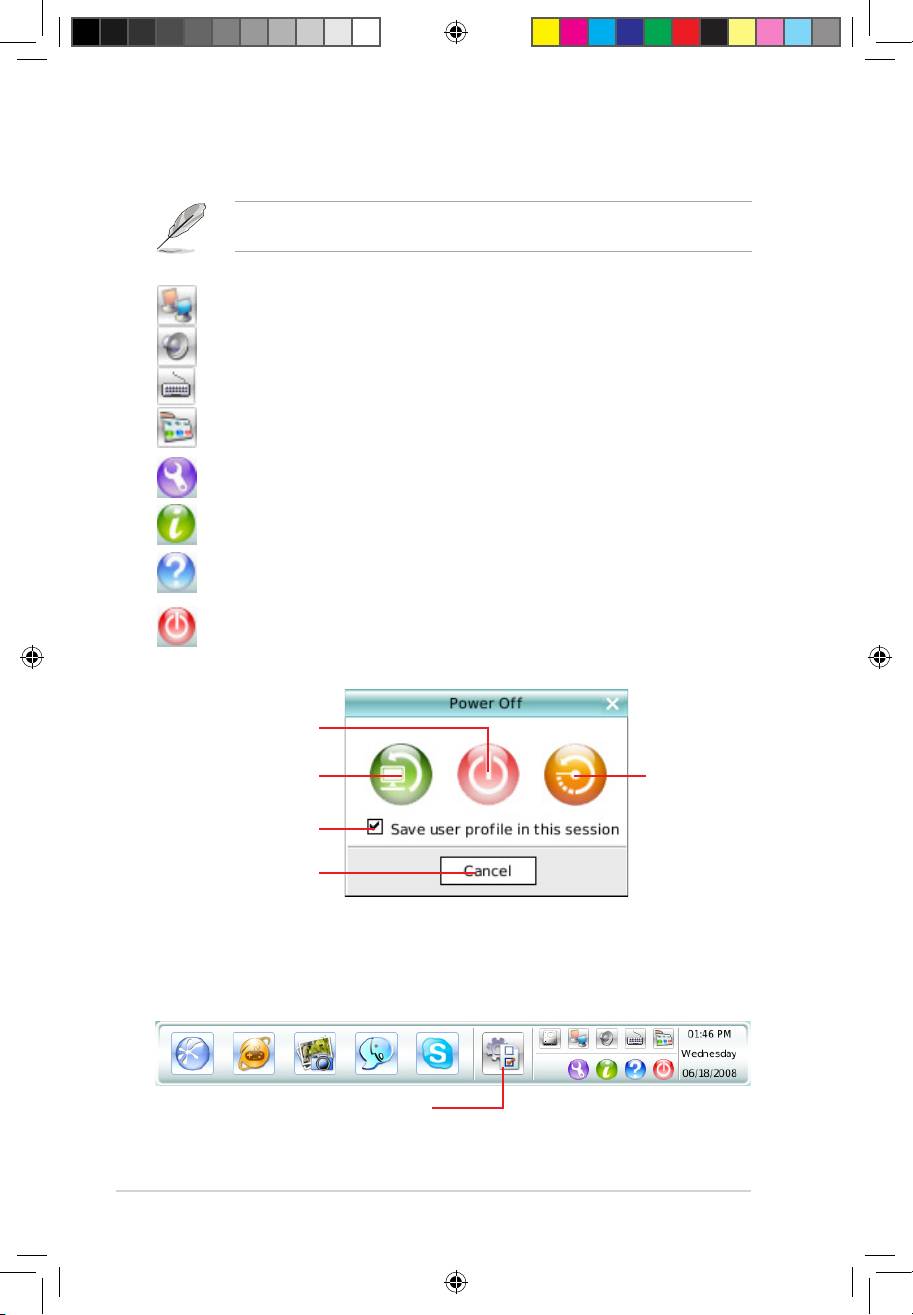
1-34
Capítulo 1: Introdução ao Produto
O ASUS Express Gate ajuda na atualização de arquivos de SATA HDDs, ODDs e drives
USB. Ele suporta o download de arquivos apenas para drives USB.
Mostra o estado da rede; clique para congurar a rede.
Mostra o estado silenciador; clicar para modicar o volume.
Clique para escolher o idioma de entrada e método, assim como os atalhos do
teclado (Ctrl-Space por padrão).
Clique para mudar as opções da Barra de Ativação (auto-ocultar, posição de
encaixe, etc).
Clique para mostrar o painel “Utilidades ASUS” (se suportado).
Clique para mostrar “Sobre Express Gate”.
Clique para abrir Ajuda do Express Gate.
Clique para trazer a janela de opções de força para iniciar o OS, reiniciar ou
baixa energia. Esta janela também será mostrada quando pressionar
Ctrl-Alt-Del
no teclado.
Desligar
Entrar no Sistema
Reinicializar
Operacional
Cancelar e voltar para
o Express Gate
Como Eu Consigo Entrar na Internet
Se a Internet não aparece para ser trabalhada no ambiente do Express Gate, verique o
seguinte:
+B. P5KPL-AM&BR_Ch1 (01-30).indd34 34 2009.4.1 11:25:11 AM
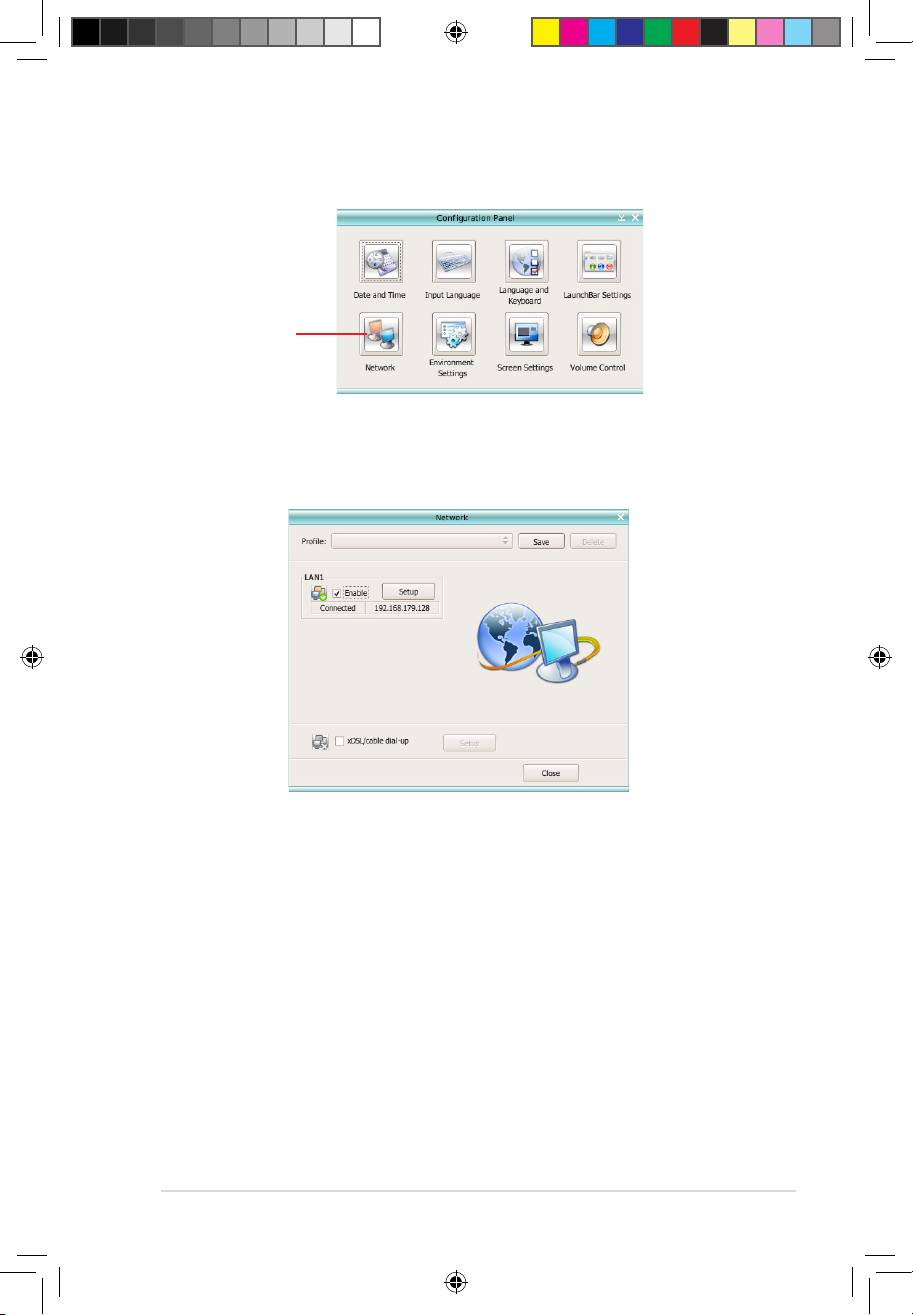
ASUS P5KPL-AM/BR
1-35
2. Abrir Rede.Abrir Rede.
Rede
Cada interface da rede é imediatamente habilitada quando você marca a
caixa próxima a ela.
• Se você usa um cabo de rede conectado a um roteador doméstico (que é depois
conectado ao seu modem DSL/cabo), habilite LAN1.
• O cenário mais comum é para o seu computador obter automaticamente os ajustes
de rede (isto é, DHCP). Se este é o caso, você não precisa clicar em Setup para
qualquer porta LAN. Se este não for o caso, clicar em Setup para congurar os
ajustes de IP estático manualmente.
• Se você usar o cabo de rede conectado diretamente no seu cabo modem/DSL (sem
roteador entre eles), clicar em Setup para o xDSL/cabo discado. Este método também
é referido como PPPoE. Escolha se o modem DSL/cabo está conectado à porta LAN
do seu computador. Depois insira o nome de usuário e senha para sua conta discada.
Clique em OK para habilitar a conexão xDSL/cabo discado e estabeleça a conexão
PPPoE. Quando o PPPoE está habilitado, a porta que ele usa será automaticamente
desmarcada e aparecerá na cor cinza.
+B. P5KPL-AM&BR_Ch1 (01-30).indd35 35 2009.4.1 11:25:12 AM
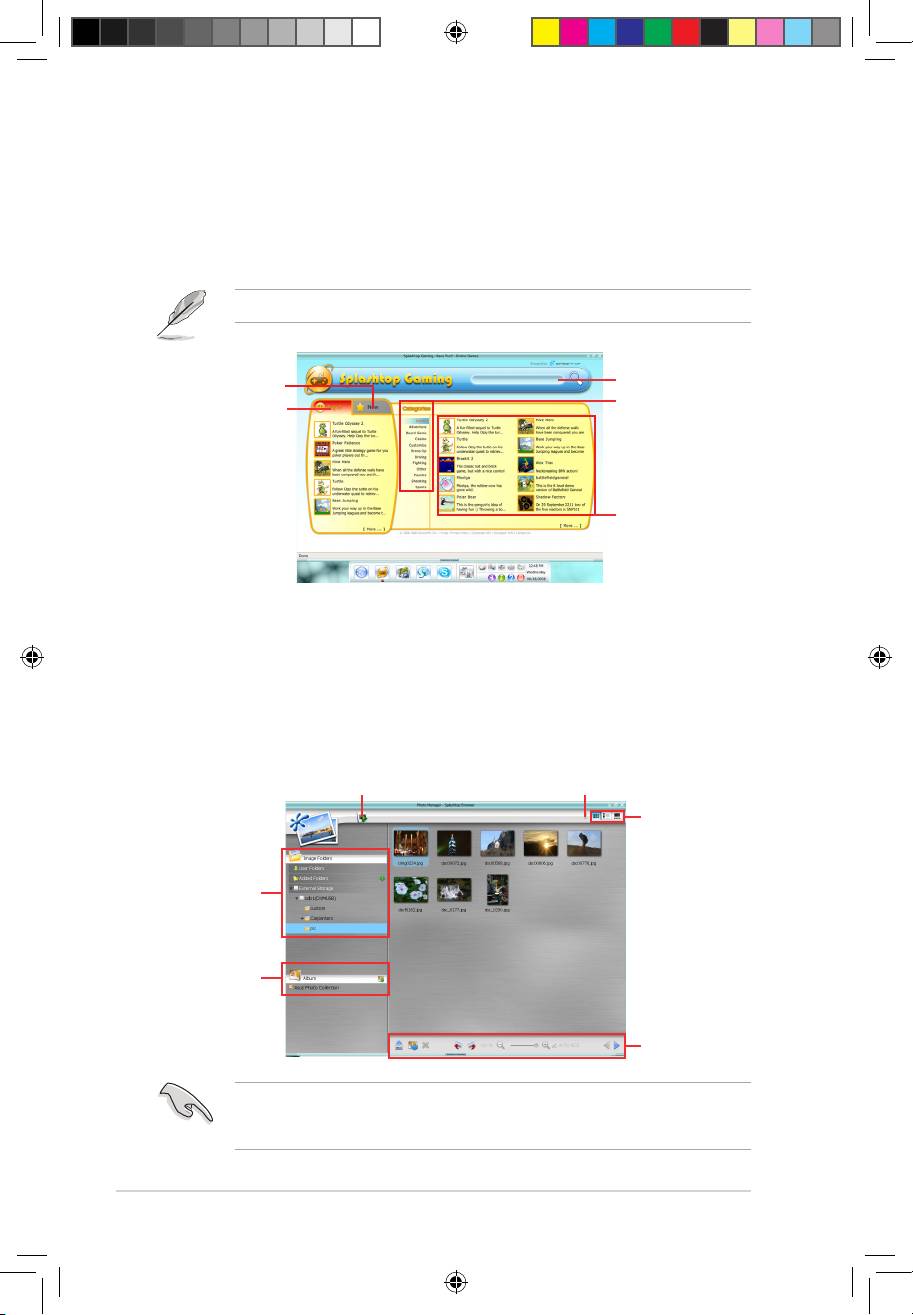
1-36
Capítulo 1: Introdução ao Produto
Usando os Jogos Online
O Express Gate introduz o portal de Splashtop Gaming que fornece muitos jogos
interessantes em diferentes categorias. Os títulos dos jogos são atualizados de tempos em
tempos. Aproveitar estes excelentes jogos é muito simples!
Você tem que permitir a conexão de rede para executar as funções dos Jogos Online.
Procure um jogo
Veja os últimos jogos
Veja os jogos
Veja os jogos mais
em categorias
populares
diferentes
Lista de jogos
Usando o Gerenciador de Fotos
O Photo Manager permite visualizar guras salvas em seu disco rígido ou dispositivos de
armazenamento externos. Você pode visualizar as guras como esboço, em visualização
ampliada individualmente, em uma visualização de lista de nomes de arquivo/dados ou
pode executá-las em slideshow com música de fundo e efeitos de transição especiais. Os
formatos JPEG, GIF, BMP e PNG são suportados. Consultar a Ajuda on-line para detalhes.
Slideshow de fotos
Ajuda
Seleção de modo
de visualização
Mostra as pastas
de imagem
encontradas em
seu disco rígido
ou dispositivos
externos
Mostra os álbuns
de imagem
criadas pelos
usuários
Barra de controle
de imagem
O ASUS Express Gate suporta HDDs conectados a motherboard chipset-controlled
onboard SATA ports apenas. Todas as portas SATA estendidas onboard e portas SATA
externas NÃO são suportadas.
+B. P5KPL-AM&BR_Ch1 (01-30).indd36 36 2009.4.1 11:25:14 AM
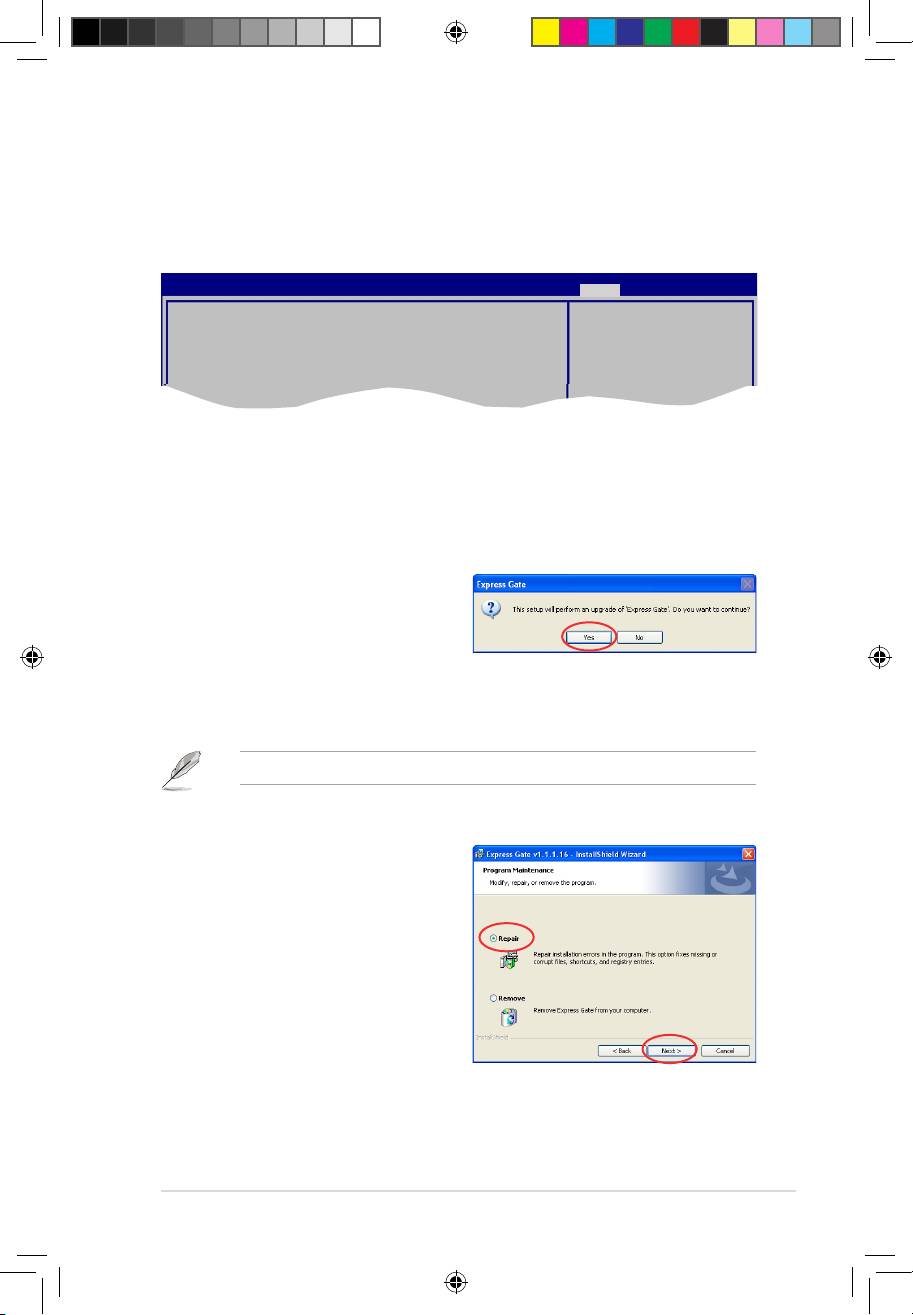
ASUS P5KPL-AM/BR
1-37
Para entrar no programa de Ajuste da BIOS, pressionar <DEL>durante o POST ou clicar
no botão Ajuste da BIOS na tela splash do Express Gate. Ir para o menu Ferramentas para
congurar o Express Gate. Consulte a seção Consulte a seção 2.7.2 Express Gate para detalhes.
BIOS SETUP UTILITY
Main Ai Tweaker Advanced Power Boot Tools Exit
Press ENTER to run
Express Gate [Enabled]
the utility to select
Enter OS Timer [10 Seconds]
and update BIOS.
Reset User Data [No]
This utility doesn't
support :
ASUS EZ Flash 2
1.NTFS format
Atualizando o Express Gate
Você pode atualizar seu software Express Gate existente para novas versões. Novas
versões para o software Express Gate podem ser liberadas regularmente, adicionando
renamentos ou novas aplicações. Você pode achar a versão original do software no DVD
de suporte ou baixar novas versões no website de suporte da ASUS.
Para atualizar o Express Gate:
1. Fazer um clique duplo no arquivo deFazer um clique duplo no arquivo de
instalação do Express Gate para iniciar a
atualização do software.
2. A caixa de diálogo de conrmação daA caixa de diálogo de conrmação da
atualização de software é visualizada. Clicar em para continuar.
3. O Assistente InstallShield para Express Gate aparece. Clicar emO Assistente InstallShield para Express Gate aparece. Clicar em Next para continuar.
4. Seguir as instruções na tela para completar o processo de atualização.Seguir as instruções na tela para completar o processo de atualização.
Fazer o download da última versão do Express Gate do website da ASUS em www.asus.com.
Reparando o Express Gate
No caso em que o Express Gate não é
inicializado normalmente, reinstalar o software
ou usar o utilitário de reparo para reparar o
Express Gate.
Para reparar o Express Gate:
• Clicar emClicar em Start > All Programs >
Express Gate > Express Gate Installer
> Repair this software.
• Você também pode clicar duas vezesVocê também pode clicar duas vezes
no arquivo de ajuste do Express Gate,
escolher Repair e clicar em Next para
continuar.
+B. P5KPL-AM&BR_Ch1 (01-30).indd37 37 2009.4.1 11:25:16 AM
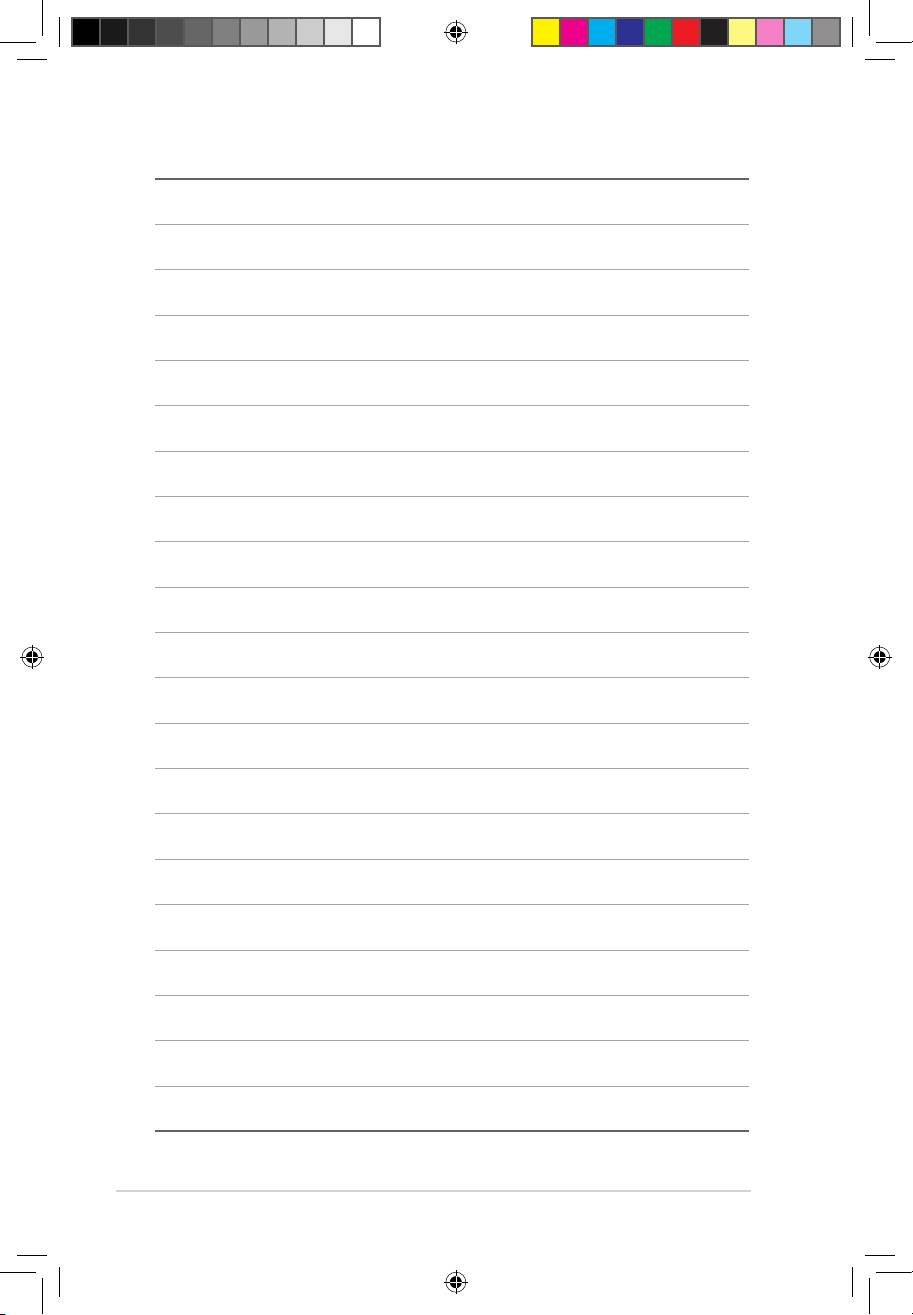
1-38
Capítulo 1: Introdução ao Produto
+B. P5KPL-AM&BR_Ch1 (01-30).indd38 38 2009.4.1 11:25:17 AM
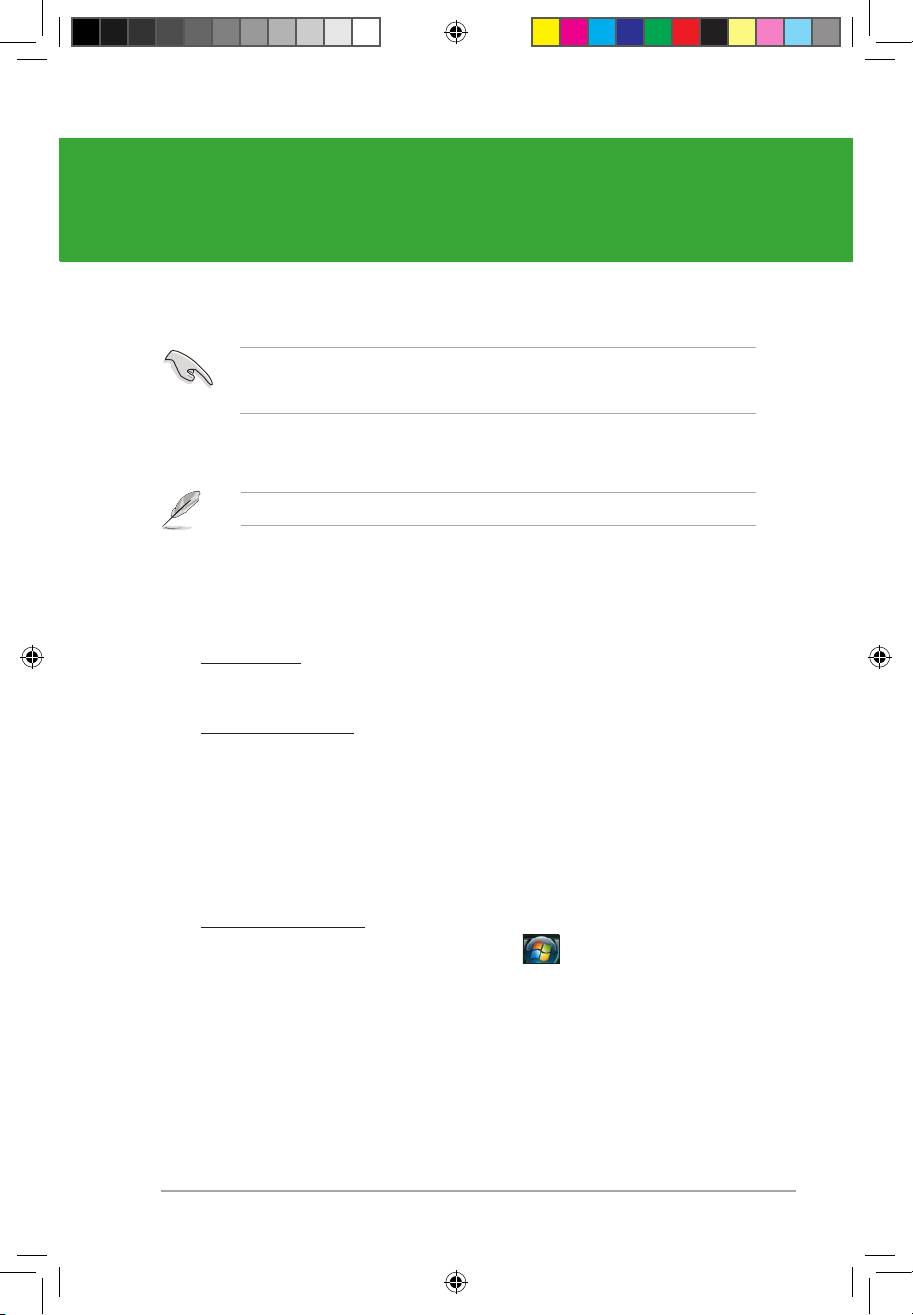
Capítulo � �
Informação da BIOS
�.1 Gerenciando e atualizando a BIOS
�.1.1 Criando um disquete de boot
format A:/S <Enter>
Start > My Computer
FileFormatFormat 3 1/�
Floppy
Create an MS-DOS startup disk
Start
> Computer
Floppy Disk Drive
Format 3 1/� Floppy
Create an MS-DOS startup disk
Start
2-1
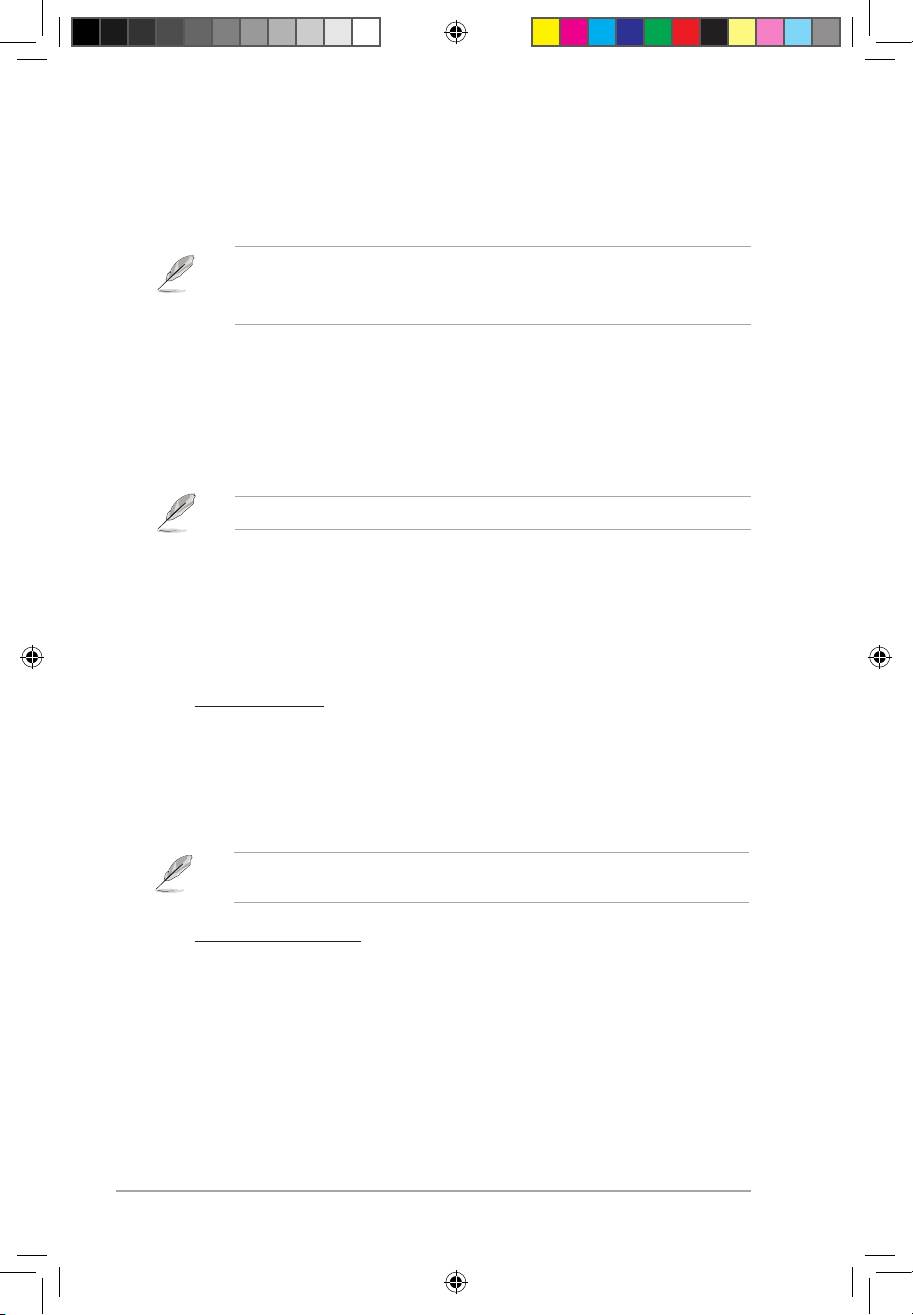
2-2
�.1.� Utilitário Atualização ASUS
Instalando a Atualização ASUS
Drivers
Utilities Install ASUS Update
Atualizando a BIOS
:
Start > Programs > ASUS > ASUS
Update > ASUS Update
Update BIOS from the Internet Next
Auto Select Next
Next
Next
OpenOpen
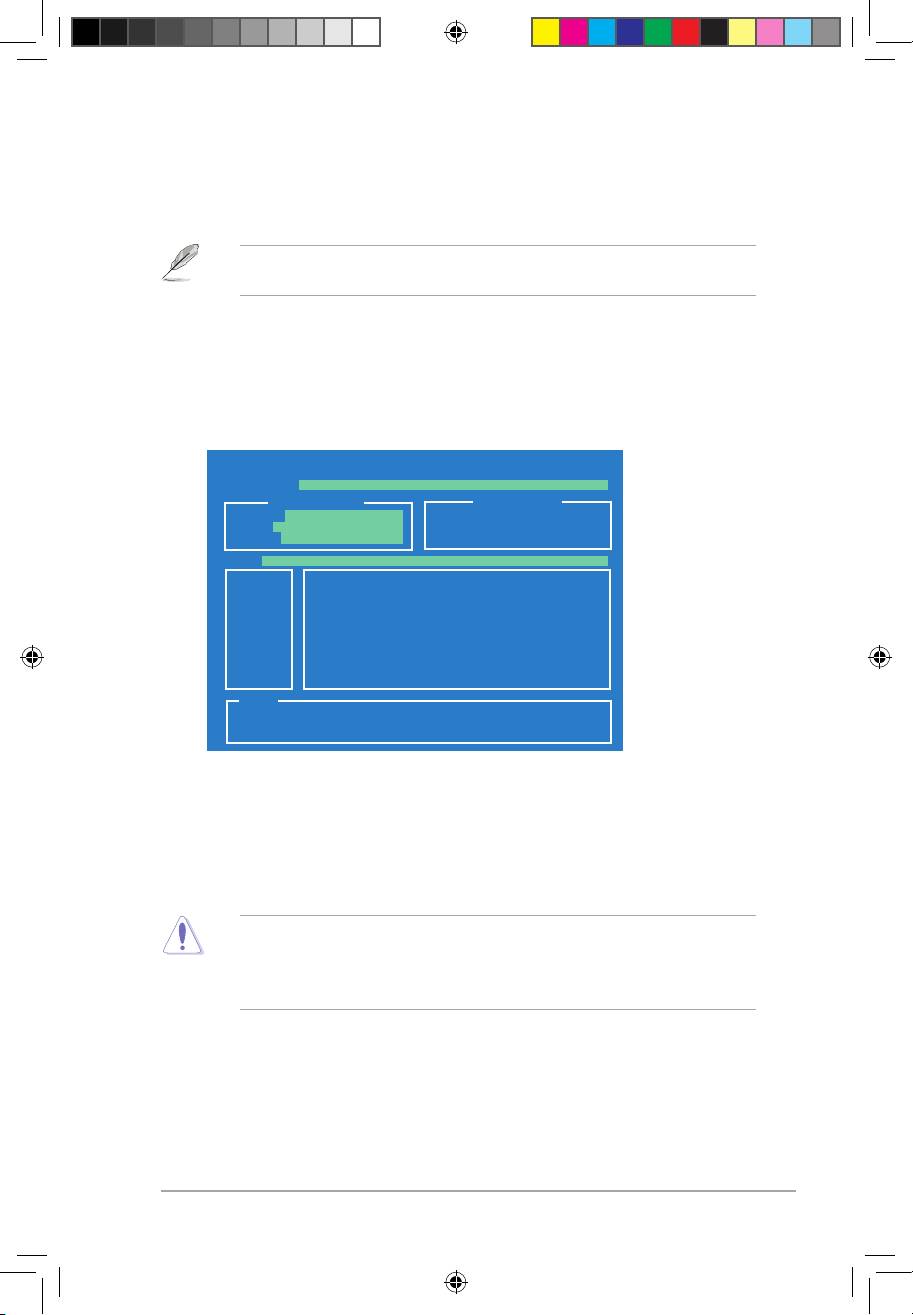
�.1.3 Utilitário ASUS EZ Flash �Utilitário ASUS EZ Flash �
<Alt> + <F�>
ASUSTek EZ Flash 2 BIOS ROM Utility V3.06
FLASH TYPE: MXIC 25L8005
Current ROM
Update ROM
BOARD: P5KPL-AM
BOARD: Unknown
VER: 0301
VER: Unknown
DATE: 04/24/08
DATE: Unknown
PATH: A:\
A:
Note
[Enter] Select or Load [Tab] Switch [V] Drive Info
Note
[Up/Down/Home/End] Move [B] Backup [ESC] Exit
Tools EZ
Flash �<Enter>
<Tab>
FAT 3�/16
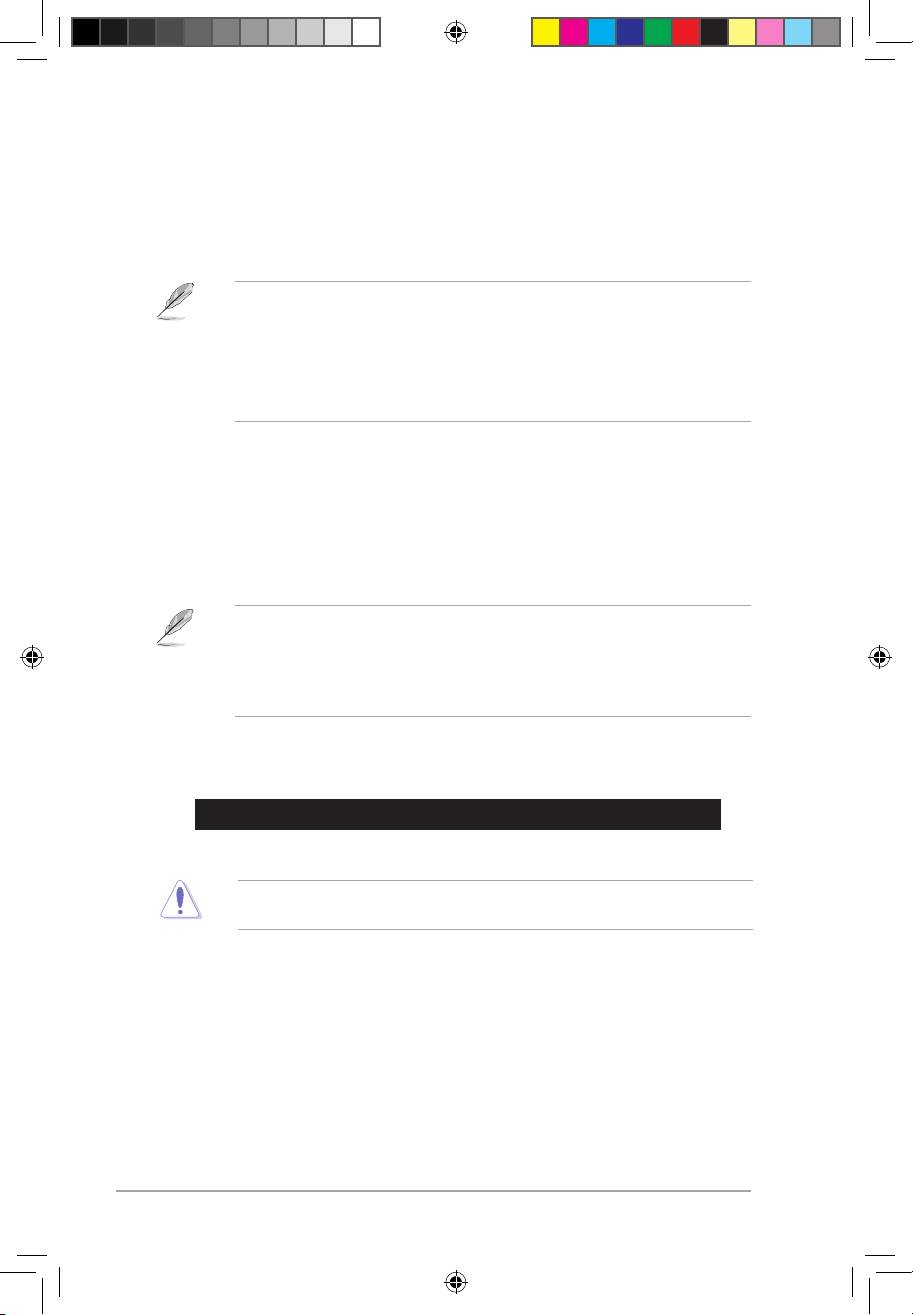
�.1.4 Utilitário AFUDOS
Atualizando o arquivo BIOS
A:\>afudos /iP5KPLAM.ROM
<Enter>
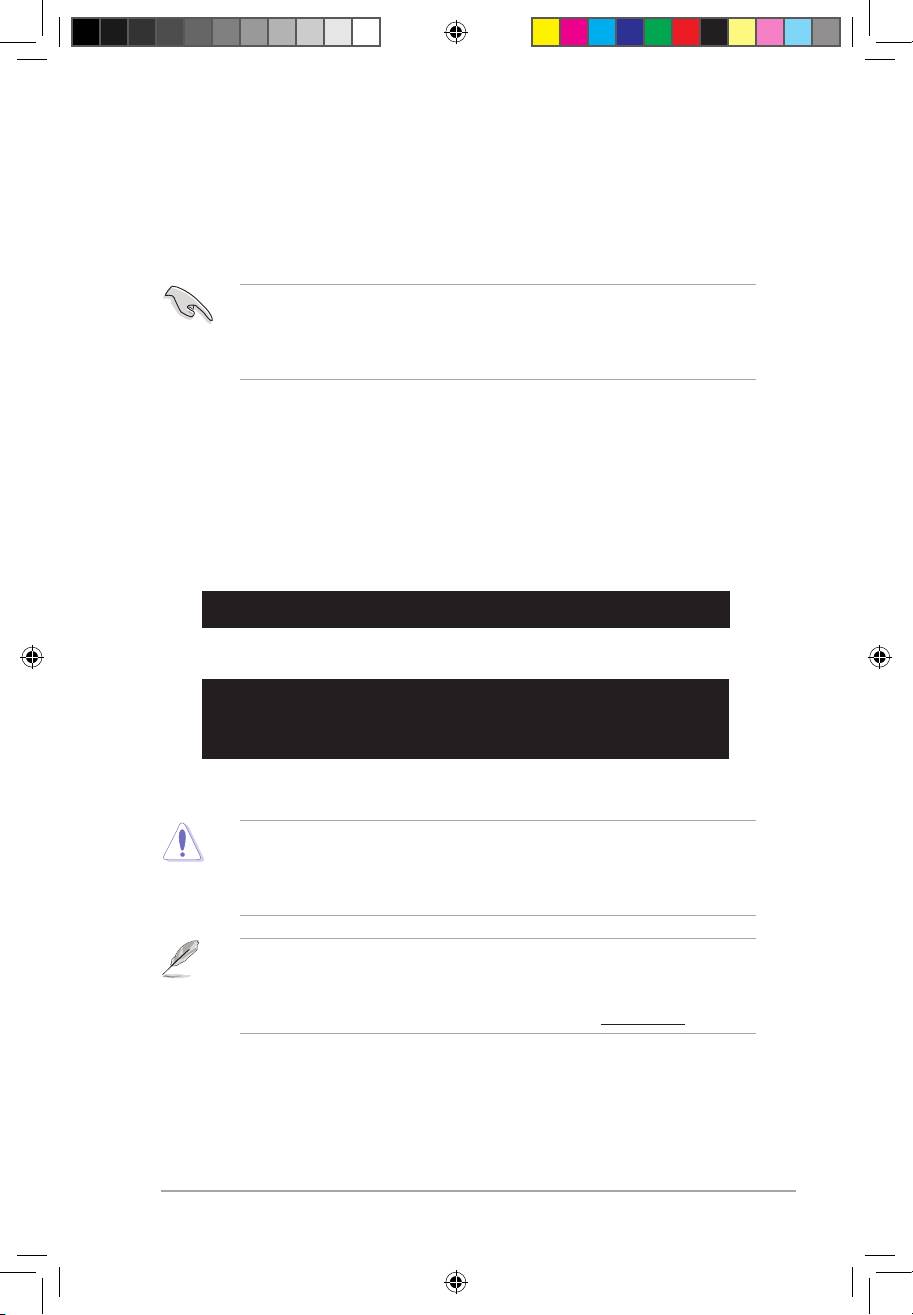
�.1.5 Utilitário ASUS CrashFree BIOS 3Utilitário ASUS CrashFree BIOS 3
P5KPLAM.ROM
Recuperando a BIOS
Bad BIOS checksum. Starting BIOS recovery...
Checking for oppy...
Bad BIOS checksum. Starting BIOS recovery...
Checking for oppy...
Floppy found!
Reading le “P5KPLAM.ROM”. Completed.
Start erasing...
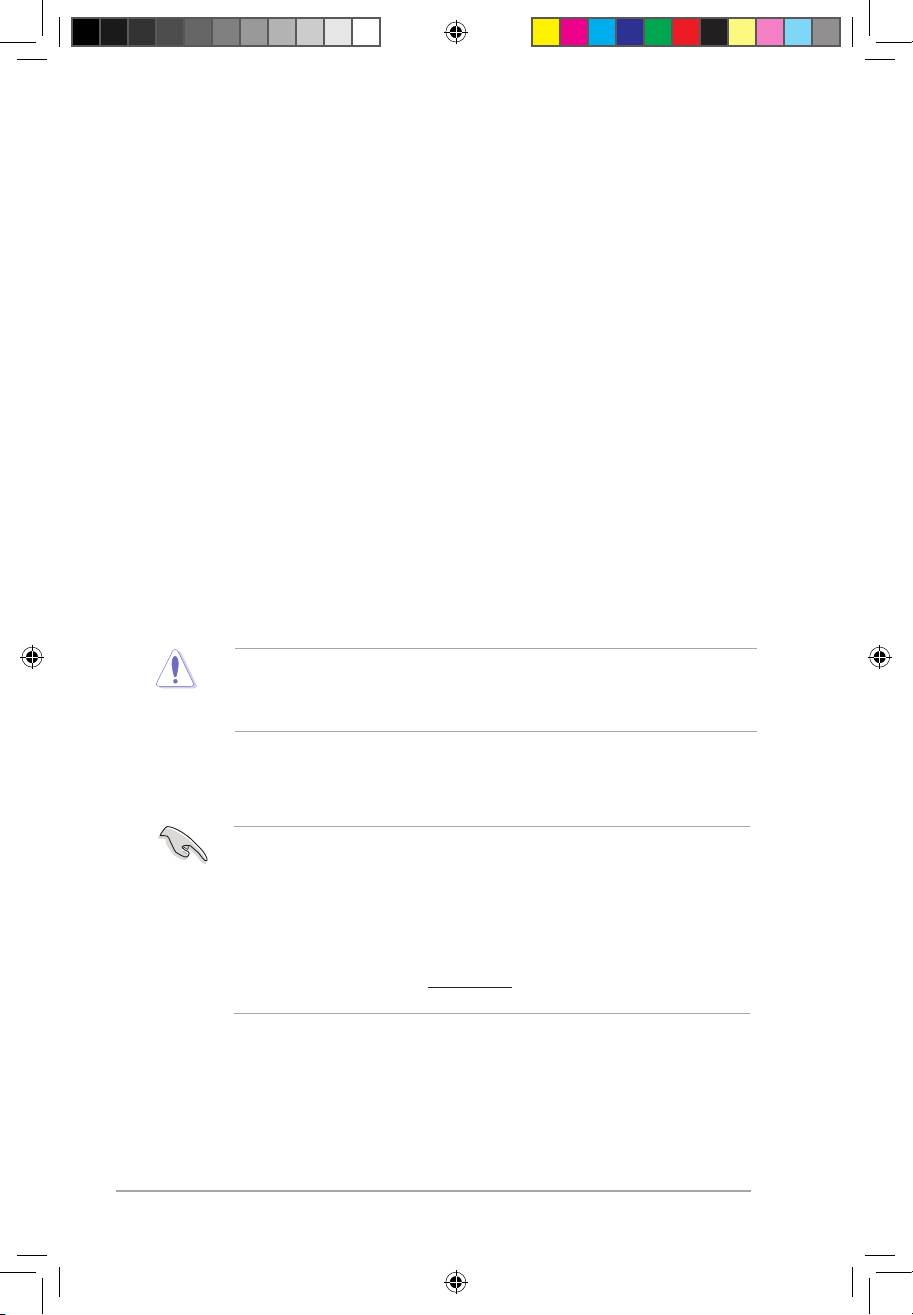
<Del>
• <Ctrl>+<Alt>+<Del>
•
•
power button, reset button <Ctrl>+<Alt>+<Del>
•
Load Setup Defaults no
Exit�.8 Exit menu
•
•
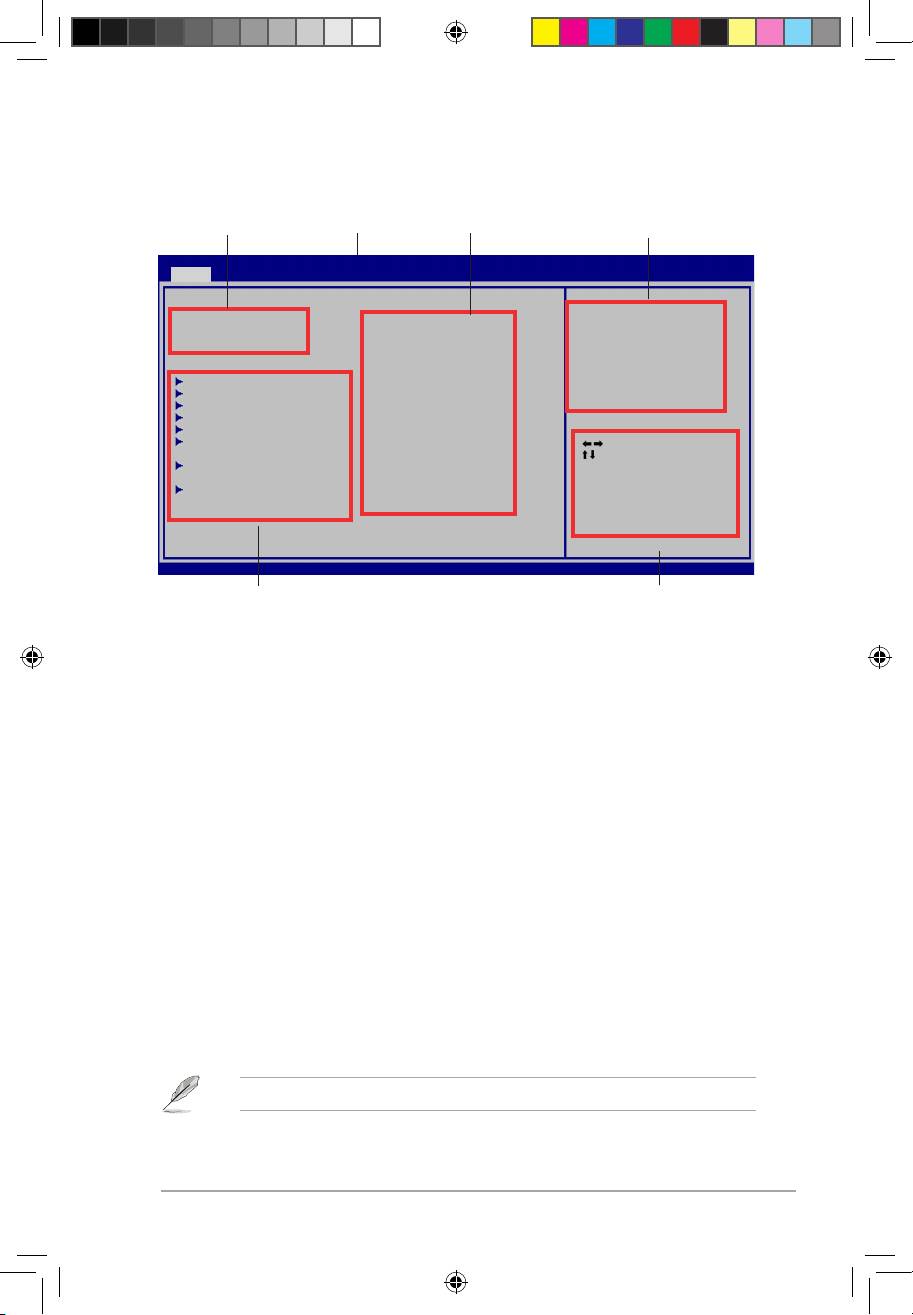
2-7
�.�.1 Tela do Menu da BIOS
Itens do Menu
Barra do Menu
Ajuda Geral
BIOS SETUP UTILITY
Main Advanced Power Boot Tools Exit
Use [ENTER], [TAB]
System Time [20:46:08]
or [SHIFT-TAB] to
System Date [Fri 02/08/2002]
select a eld.
Legacy Diskette A [1.44M, 3.5 in.]
Use [+] or [-] to
congure system Time.
Primary IDE Master :[Not Detected]
Primary IDE Slave :[Not Detected]
SATA1 :[Not Detected]
SATA2 :[Not Detected]
SATA3 :[Not Detected]
SATA4 :[Not Detected]
Select Screen
Select Item
IDE Conguration
+-
Change Field
Tab Select Field
System Information
F1 General Help
F10 Save and Exit
ESC Exit
v00.00 (C)Copyright 1985-2002, American Megatrends, Inc.
Itens do sub-menu
Teclas de Navegação
�.�.� Barra do menu
Main
Advanced
Power
Boot
Tools
Exit
�.�.3 Teclas de navegação
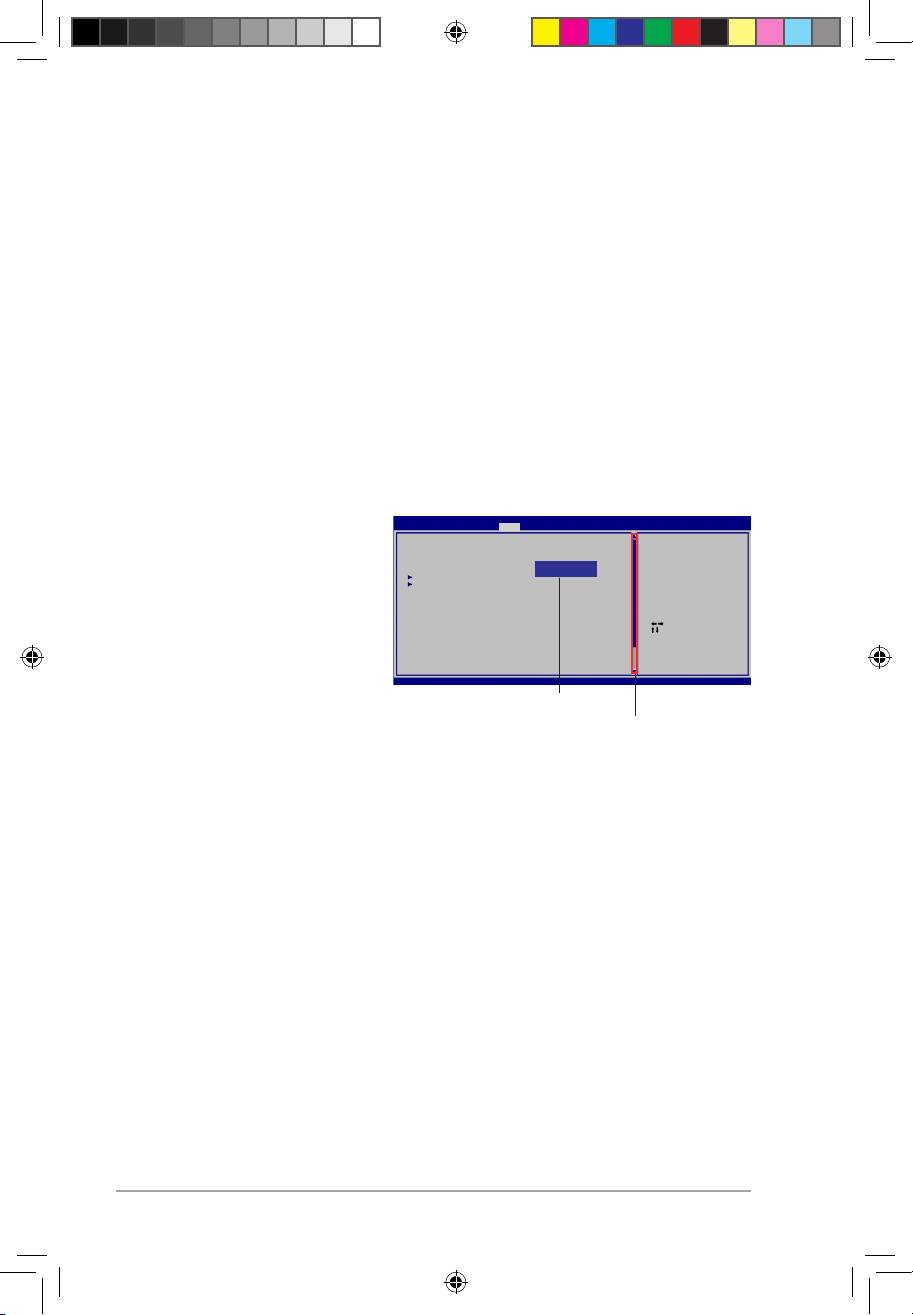
�.�.4 Itens do menu
�.�.5 Itens do sub-menu
<Enter>
<Enter>“�.�.7 Janela Pop-up.”
�.�.7 Janela Pop-up
BIOS SETUP UTILITY
Main Advanced Power Boot Tools Exit
Suspend Mode [Auto]
Use [ENTER], [TAB] or
<Enter>
ACPI 2.0 Support [Disabled]
[SHIFT-TAB] to select
ACPI APIC support [Enabled]
Options
a eld.
Disabled
Enabled
APM Conguration
Use [+] or [-] to
Hardware Monitor
congure system
Time.
�.�.8 Barra de
Select Screen
Select Item
+- Change Field
rolamento
Tab Select Field
F1 General Help
F10 Save and Exit
ESC Exit
v02.61 (C)Copyright 1985-2008, A m e r i c a n Megatrends, Inc.
Janela Pop-up
Barra de Rolamento
Up/Down
(Para Cima/Para Baixo)<Page Up> / <Page Down>
�.�.9 Ajuda geral
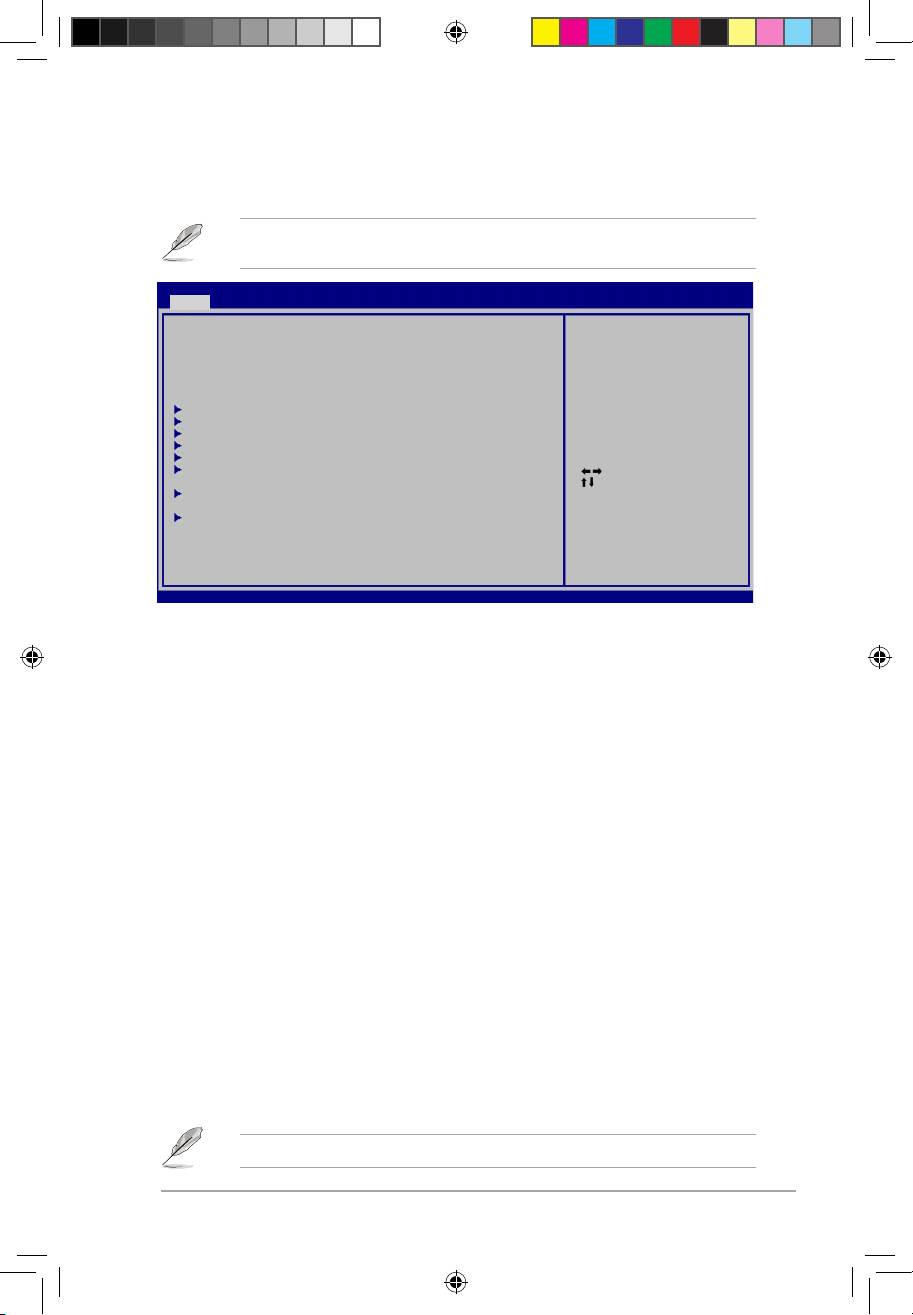
�.3 Menu Principal
BIOS SETUP UTILITY
Main Advanced Power Boot Tools Exit
Use [ENTER], [TAB]
Use [ENTER], [TAB]
System Time [20:46:57]
or [SHIFT-TAB] to
or [SHIFT-TAB] to
System Date [Fri 02/08/2002]
select a eld.
select a eld.
Legacy Diskette A [1.44M, 3.5 in.]
Use [+] or [-] to
Use [+] or [-] to
congure system Time.
congure system Time.
Primary IDE Master :[Not Detected]
Primary IDE Slave :[Not Detected]
SATA1 :[Not Detected]
SATA2 :[Not Detected]
SATA3 :[
ST380817AS
]
SATA4 :[Not Detected]
Select Screen
Select Item
Select Screen
Storage Conguration
+-
Select Item
Change Field
Tab Select Field
+-
Change Field
System Information
F1 General Help
Tab Select Field
F10 Save and Exit
F1 General Help
ESC Exit
F10 Save and Exit
ESC Exit
v00.00 (C)Copyright 1985-2002, American Megatrends, Inc.
�.3.4 IDE Master / Slave Primário e SATA 1~4
SATA 1/�/3/4
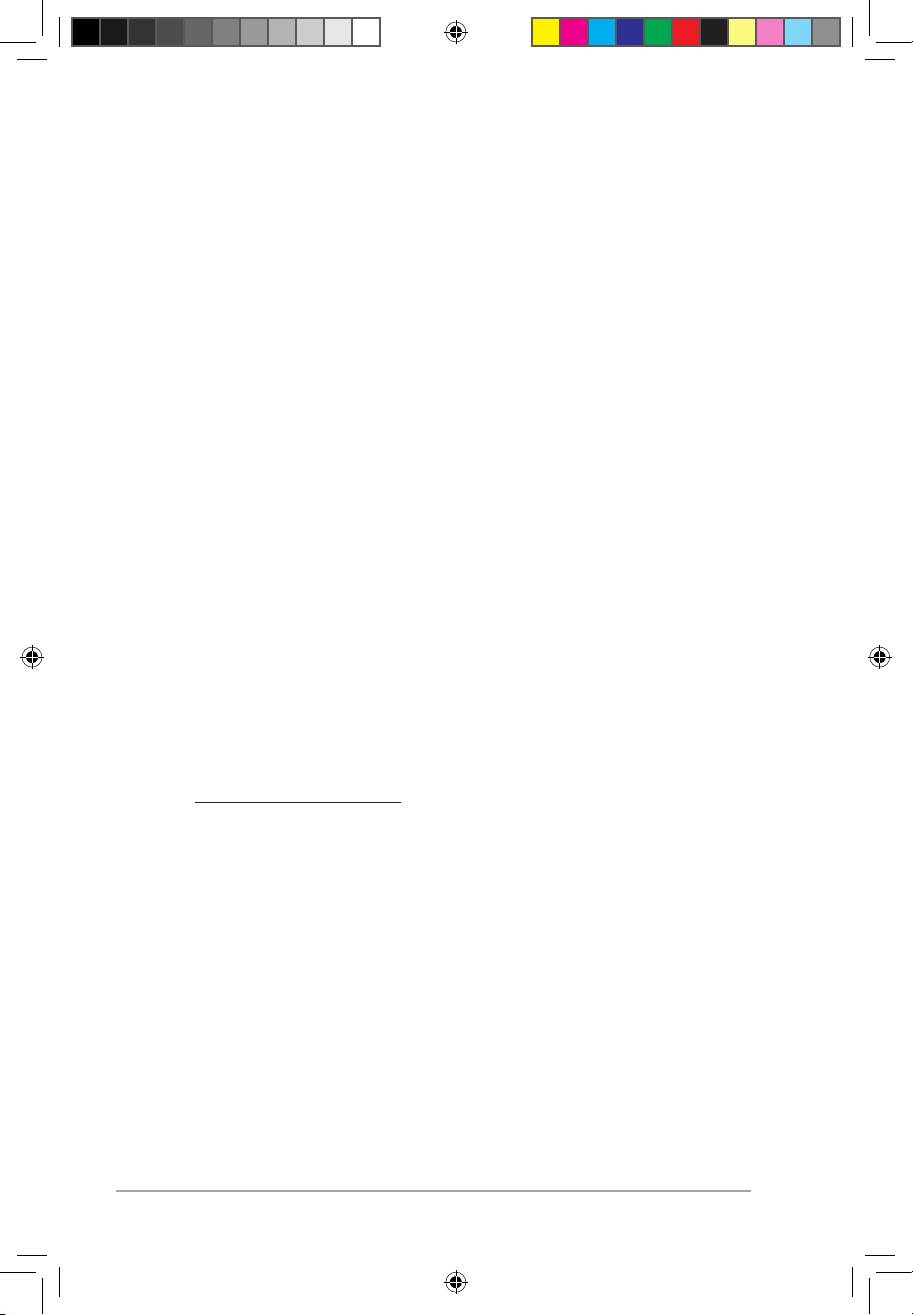
�.3.6 Informação de sistema
AMI BIOS
Processador
Memória do sistema
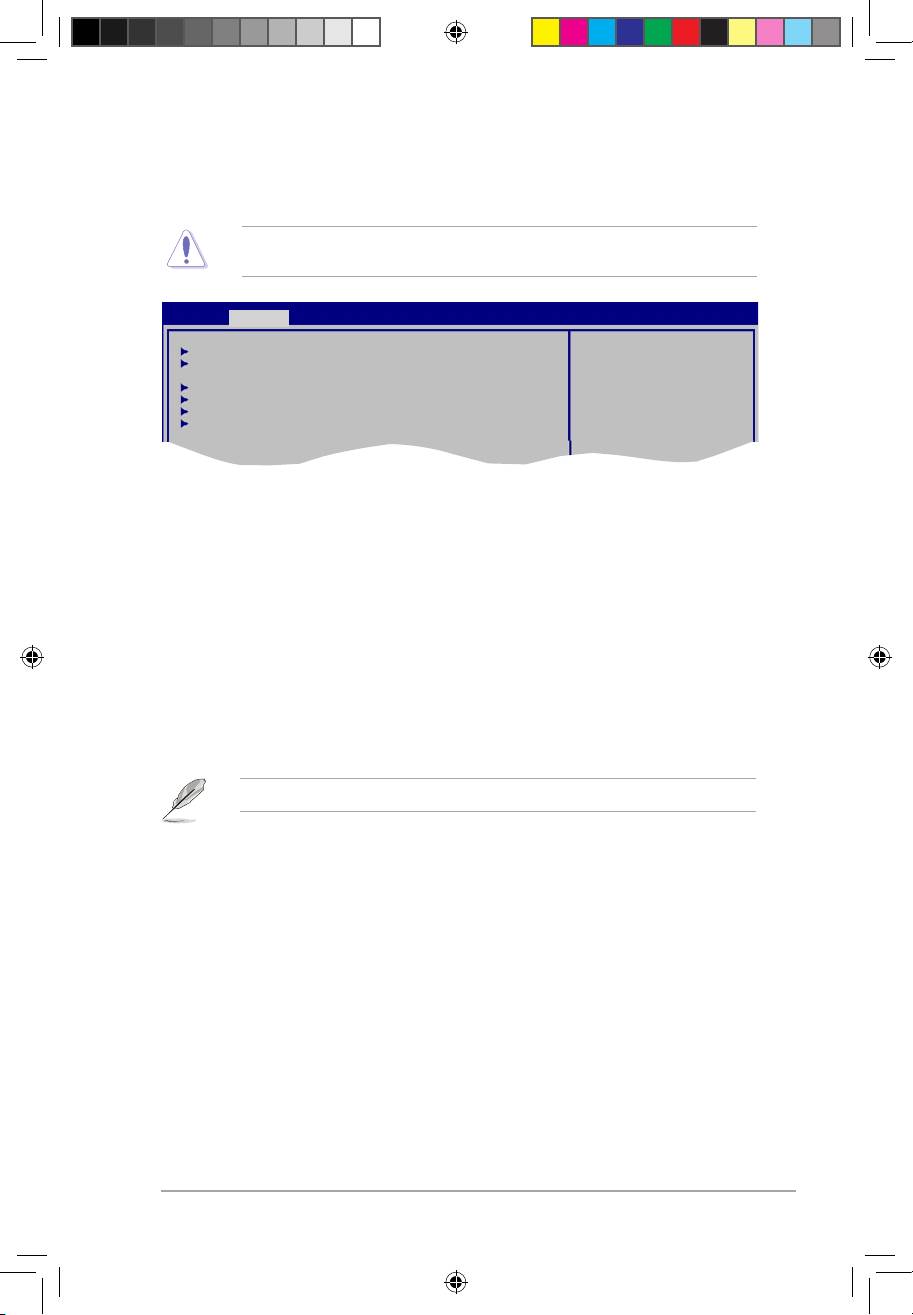
2-11
�.4 Menu AvançadoMenu Avançado
Advanced
Advanced
BIOS SETUP UTILITY
Main Advanced Power Boot Tools Exit
Adjust System
JumperFree Conguration
frequency/voltage.
USB Conguration
CPU Conguration
Chipset
Onboard Devices Conguration
PCIPnP
Manual
Auto (Automático)
Test Mode (Modo Teste) -
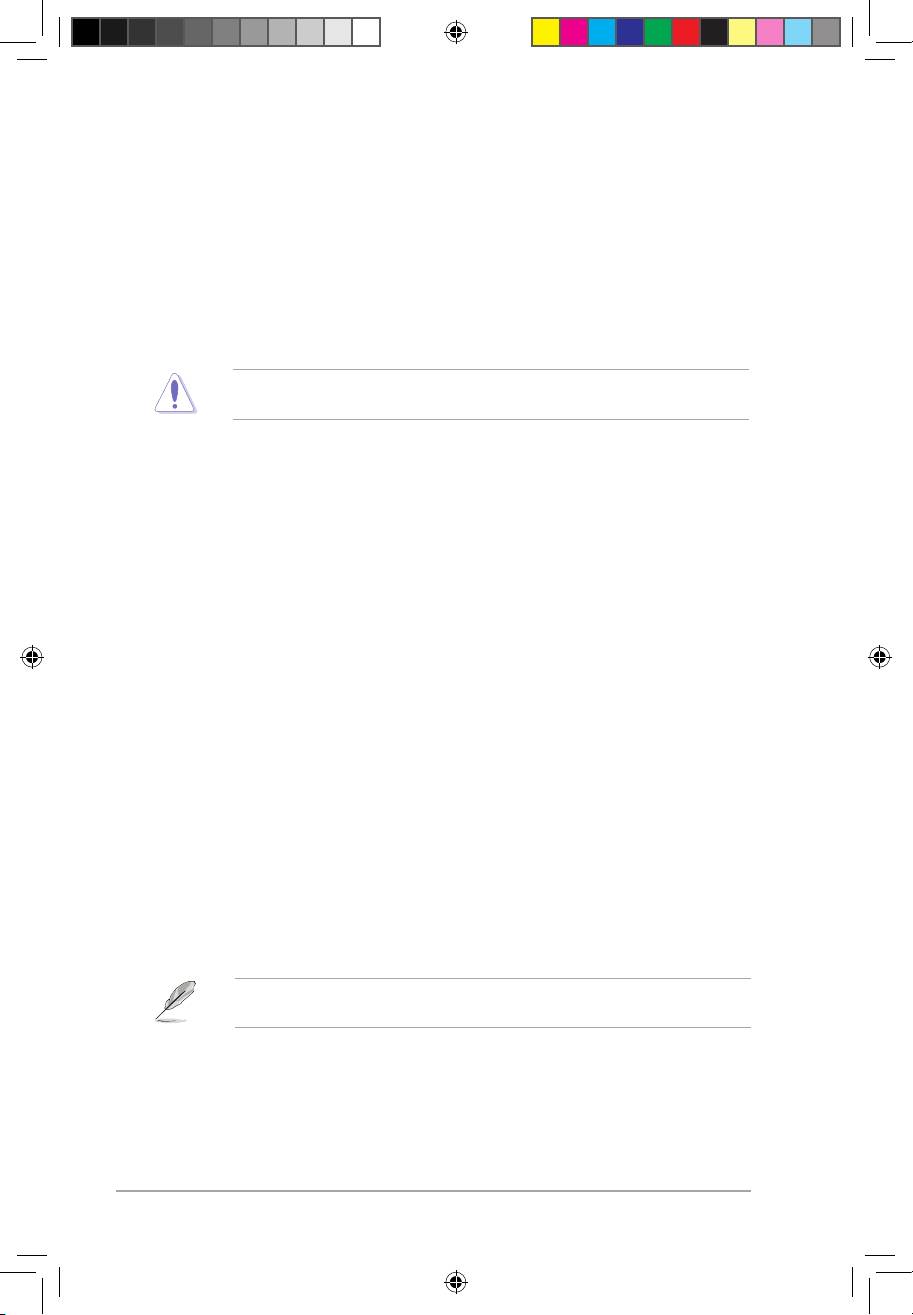
2-12
<Enter>

